| VOLVER |
…
…
9 – Seguimiento de la degradación de tu batería:
Puedes hacer el seguimiento de la degradación de la batería de tu vehículo, si cuentas con «datos periódicos» de la capacidad de la misma a un determinado número de km recorridos. Estos datos, subidos a este apartado, generarán una gráfica con la degradación de la batería.
Puedes también introducir la batería teórica inicial (en bruto), para tomarlo como referencia con 0 km.
Puedes conseguir los datos, para crear la gráfica de la degradación de dos modos (ambos combinables entre si):
- A – Modo automático: usando un OBD y la aplicación Car Scanner, de la que obtendrás, periódicamente, un archivo csv #1 para subir.
- B – Modo manual: completando los campos manualmente, de forma periódica, con los datos obtenidos del ODB o cualquier otra fuente.
…
A) Modo automático: usando un OBD y la aplicación Car Scanner
Aclaración previa: Para poder hacer uso de este sistema, verifica primero que usando un OBD y la APP Car Scanner obtengas los valores:
- Para los km recorridos uno de estos:
- «Odometer»
- ”Distance travelled”
- ”Distancia recorrida (total)”
- Para la capacidad total de la batería uno de estos:
- «Maximum Energy content of the traction battery»
- “State of Health”
- “Battery health”
- «Battery SOH (calculated)»
Obtener uno de los valores, en los dos apartados (1 y 2) , son necesarios para la generación de la gráfica
Usando un dispositivo ODB y la aplicación «Car Scanner», puedes exportar sucesivos archivos CSV, periódicamente, que subidos al apartado correspondiente de «micocheeléctrico», te permitirá hacer un seguimiento aproximado, de la degradación de la batería.
1 – Conecta el OBD a tu coche y abre la app «Car Scanner». Entra en «tablero de instrumentos». Deben mostrarse en pantalla los valores antes mencionados, para que queden guardados y el CSV sea válido.
Para visualizarlos en pantalla, y que sean guardados en el archivo CSV, puedes ir navegando entre las pestañas hasta que se muestren o, lo que es más cómodo hacer que se muestren los dos valores en la primera página (bien editando la existente en la versión gratuita o creando una nueva página con esos dos valores en la versión pro, de pago), de ese modo sólo tendrás que entrar en dicha página, desconectar el ODB y ya tendrás el archivo guardado con los datos que necesitas.
2 – Desconecta el ODB de Car Scanner, para se guarde el CSV, y entra en en el apartado «Grabación de datos » de Car Scaner. Allí descarga el archivo CSV #1, de la fecha correspondiente (desliza en iOS > enviar, mantén presionado en Android > enviar).
3 – Entra en el apartado «seguimiento de la degradación de batería» en micocheeléctrico, puedes encontrarlo tanto en el perfil de tu vehículo (configuración), como en la calculadora de VE, y sube el archivo descargado… los datos y la gráfica se actualizarán.
Si el archivo CSV no incluye alguno de los dos valores necesarios, no será reconocido y añadidos los datos en micocheleéctrico, asegúrate de se han guardado en Car Scanner (tal como se indicó anteriormente)
Descubre como hacerlo en el vídeo de la parte superior
…
…
B) Modo manual: añadiendo los datos manualmente.
Si tienes anotados datos de capacidad de batería y los km asociados a la misma, por ejemplo capturas de Car Scanner o datos de otra aplicación, puedes añadir estos datos de modo manual.
Tan sólo tienes que hacer lo siguiente:
- 1 – Pulsa en el botón «Añadir datos de modo manual»
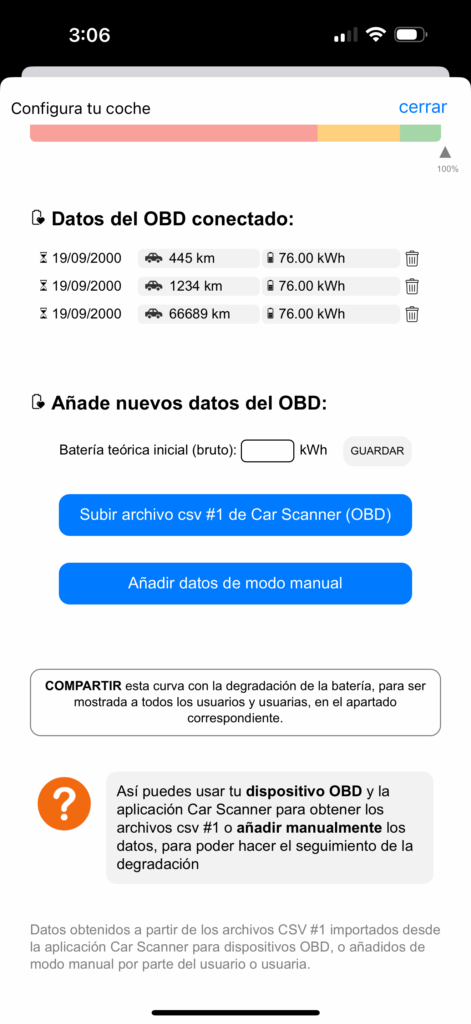
- 2 – Completa los campos que se muestran, con los datos que quieras añadir, y pulsa el botón de guardado. Debes completar todos los datos para sean guardados.
- Capacidad máxima de la batería en Wh.
- Odómetro: número de km del vehículo en esa medición.
- Día, mes y año de la medición (por defecto se señala la fecha actual)
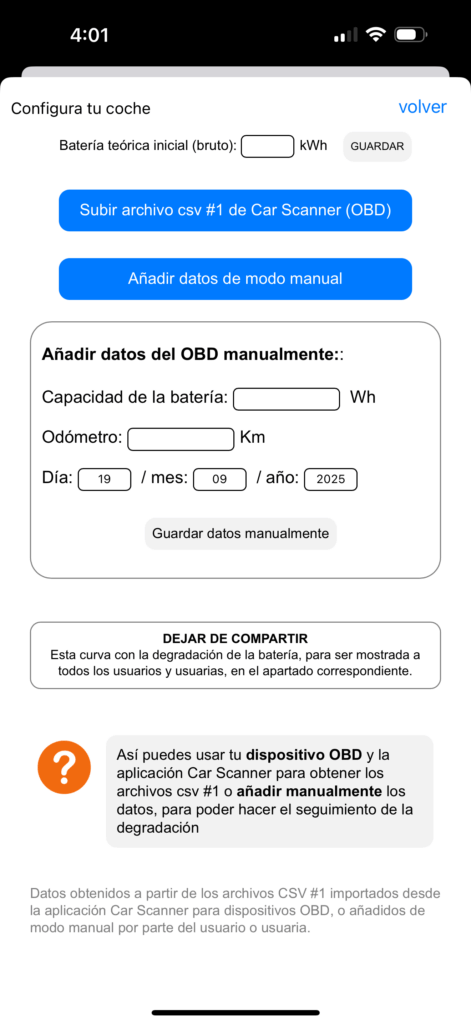
- 3 – Repite el proceso de forma periódica para ver los cambios.
Ten en cuenta que si introduces un un valor con la misma fecha y valor de odómetro reemplazará el existente, y que para corregir cualquier valor deberás borrarlo y volver a añadirlo.
……